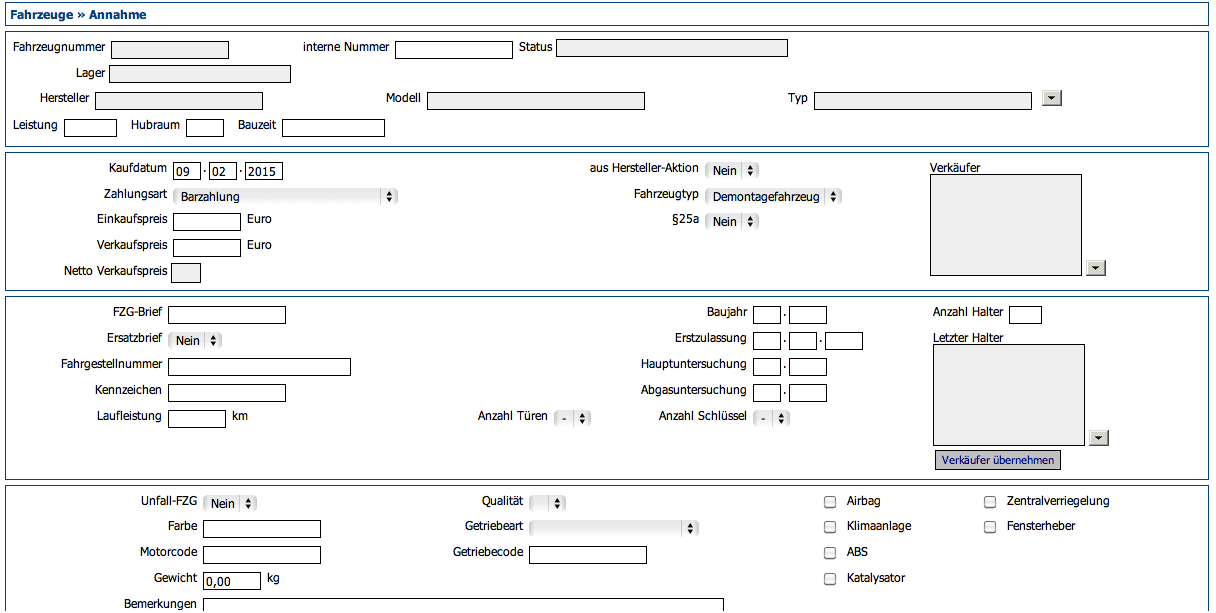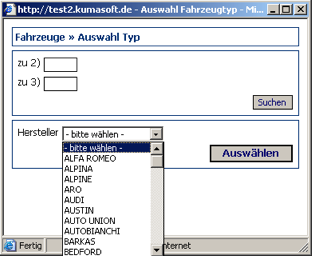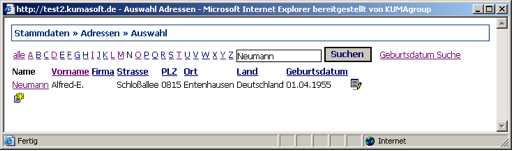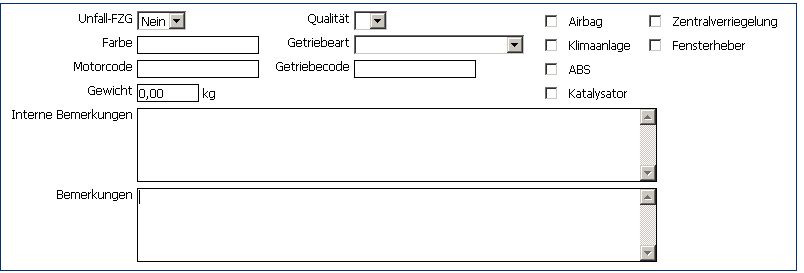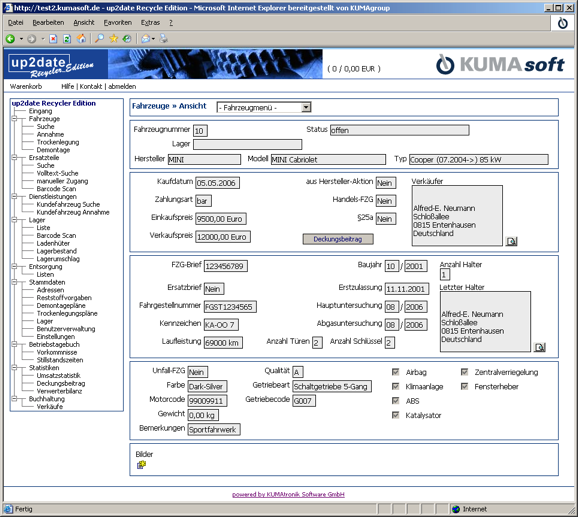Fahrzeugannahme
Aus up2dateWIKI
Der erste Schritt bei einem neu eingetroffenen Fahrzeug ist die Fahrzeugannahme. Hierbei werden alle Fahrzeugdaten erfasst.
Die Fahrzeugannahme besteht aus vier Teilmasken: Fahrzeugtyp-Auswahl, Annahmedaten, Zulassungsdaten und technische Daten.
Die Fahrzeugnummer wird automatisch vom System vergeben. Zusätzlich haben Sie die Möglichkeit eine "interne Nummer" zu vergeben.
Bild: Ansicht der Fahrzeugannahme
Lager
Sie können Fahrzeugen manuell einen Lagerort zuweisen. Nutzen Sie hierzu den entsprechenden Menüpunkt der Fahrzeugdetailseite.
Fahrzeug-Auswahl
Der erste Schritt bei der Fahrzeugannahme ist die Auswahl des Fahrzeuges. Klicken Sie hierzu auf die Auswahl-Schaltfläche. In der sich öffnenden Dialogbox haben Sie zwei Möglichkeiten das Fahrzeug zu bestimmen.
Auswahl über Schlüsselnummern
Wenn Sie die Schlüsselnummern zur Hand haben, können Sie das Fahrzeug über diese identifizieren. Tragen Sie die Ziffern "zu 2 (2.1)" und "zu 3 (2.2)" in die Felder ein und klicken Sie auf die Suchen-Schaltfläche. Die Seite wird neu geladen und Hersteller, Modell und Typ werden im unteren Teil der Dialogbox angezeigt. Klicken Sie jetzt auf die Auswählen-Schaltfläche, um die Daten in die Fahrzeugannahme zu übernehmen.
Auswahl über Hersteller, Modell und Typ
Falls Sie die Schlüsselnummern nicht zur Hand haben, können Sie das Fahrzeug auch über den Hersteller, das Modell und den Typ manuell identifizieren. Wählen Sie zunächst den Hersteller aus der Pulldown-Liste aus. Nach der Auswahl des Herstellers wird die Maske neu geladen und es werden die zu diesem Hersteller verfügbaren Modelle zur Auswahl angeboten. Wählen Sie das gewünschte Modell aus.
Nach der Auswahl des Modells wird die Maske aktualisiert und Sie können nun einen Typ aus der Typen-Liste auswählen. Klicken Sie jetzt auf die Auswählen-Schaltfläche um die Daten in die Fahrzeug-Annahme zu übernehmen.
Bild: Leere Fahrzeugauswahlmaske
Bild: Auswahl des Fahrzeugs
Bild: Ausgefüllte Fahrzeug-Auswahl Maske
Leistung, Hubraum, Bauzeit
Leistung, Hubraum und Bauzeit sind in der Regel mit der Auswahl des Fahrzeugs über Hersteller, Modell und Typ festgelegt. Es kann aber durchaus von den KBA-Daten abweichende Daten geben, zum Beispiel bei Leistungsänderung bei einem Facelift oder durch Tuning. Diese abweichenden Daten können Sie hier eintragen.
Annahmedaten
Nach der Fahrzeugauswahl müssen Sie nun die Annahmedaten eingeben. Folgende Felder müssen eingetragen werden: Fahrzeugtyp, Verkäufer, Einkaufspreis, Baujahr, Datum der Erstzulassung, Anzahl der letzten Halter, Adresse letzter Halter.
Kaufdatum: Das Datum des Fahrzeugkaufs.
Zahlungsart: Wählen Sie die Zahlungsart aus.
Einkaufspreis: Wird das Fahrzeug angekauft, den Ankaufspreis eintragen. Bezahlt der "Verkäufer" für die Annahme, diesen Betrag als Minus-Betrag eingeben (z.B. 100). Bei kostenloser Annahme bitte den Wert "0" eintragen.
Auf Basis des hinterlegten Einkaufspreises erfolgt später die Ermittlung des Deckungsbeitrages.
Verkaufspreis: Der Verkaufspreis ist nur für Handelfahrzeuge relevant. Falls der Verkaufspreis noch nicht bekannt ist, kann dieser leer bleiben. Sie können einen Brutto- ODER Netto-Verkaufspreis eintragen. Der jeweils andere Wert wird vom System berechnet und eingetragen.
aus Hersteller-Aktion: Stammt das Fahrzeug aus einer Hersteller-Aktion: JA/NEIN
Fahrzeugtyp: Hier erfolgt die Unterscheidung in Demontagefahrzeug und Handelsfahrzeug. Handelsfahrzeuge können verkauft werden und gehen nicht in die Berechnung der Verwertungsquoten ein. Auch nachträglich ist ein Wechsel des Fahrzeugtyps möglich.
Bei Aktivierung des Moduls "Verleih" erscheint zusätzlich die Auswahl Verleihfahrzeug.
§25a: Kommt §25a zur Differenzbesteuerung zur Anwendung: JA/NEIN
Verkäufer: Klicken Sie auf die Auswählen-Schaltfläche, um eine bereits bestehenden Verkäuferadresse auszuwählen oder um einen neue Verkäuferadresse anzulegen.
Bild: Leere Annahmendatenmaske
Bild: Auswahl der Verkäuferadresse
Bild: Befüllte Annahmendatenmaske
Zulassungsdaten
Nach der Eingabe der Annahmedaten müssen Sie nun die Zulassungsdaten eingeben.
Hierzu müssen folgende Felder ausgefüllt werden:
FZG-Brief: Fahrzeugbriefnummer eintragen. Ersatzbrief: Handelt es sich um einen Ersatzbrief: JA/NEIN Fahrgestellnummer: Geben Sie die Fahrgestellnummer ein. Kennzeichen: Geben Sie das amtliche Kennzeichen des Fahrzeugs ein. Laufleistung: Geben Sie die Laufleistung in Kilometern ein. Baujahr: Geben Sie das Baujahr und Monat (z.B. 08.1971) an. Erstzulassung: Geben Sie den Tag, Monat und Jahr der Erstzulassung ein. Hauptuntersuchung: Geben Sie Monat und Jahr der nächsten Hauptuntersuchung ein. Abgasuntersuchung: Geben Sie Monat und Jahr der nächsten Abgassonderuntersuchung ein. Anzahl Halter: Tragen Sie die Anzahl der im Fahrzeugbrief vermerkten Halter ein. letzter Halter: Klicken Sie auf die Auswählen-Schaltfläche, um eine bereits bestehenden Halter-Adresse auszuwählen oder um einen neue Halter-Adresse anzulegen.
Bild: Leere Zulassungsdatenmaske
Bild: Ausgefüllte Zulassungsdatenmaske
Technische Daten
Nach der Eingabe der Zulassungsdaten müssen Sie nun die technischen Daten eingeben.
HINWEIS: Alle technischen Daten des Fahrzeugs (bis auf Sonderausstattung) werden bei den daraus demontierten Teilen gespeichert.
Unfall-FZG: Geben Sie an, ob es sich um ein Unfallfahrzeug handelt: JA/NEIN Farbe: Geben Sie die Farbe ein. TIPP: Geben Sie die Farbe im Klartext und Farbcode an (sofern verfügbar). Motorcode: Geben Sie den Motorcode ein. Qualität (gemäß VDI4080): Wählen Sie eine Qualitäts-Stufe aus. A = Sehr gut, B = Gut, C = Schlecht Getriebeart: Wählen Sie die Getriebeart aus. Getriebecode: Geben Sie den Getriebecode ein. Bemerkungen: Hier können Sie zusätzliche Daten und Bemerkungen (extern und intern) eintragen. Airbag: Markieren Sie die Checkbox, falls das Fahrzeug einen oder mehrere Airbags besitzt. Klimaanlage: Markieren Sie die Checkbox, falls das Fahrzeug ein Klimaanlage besitzt. ABS: Markieren Sie die Checkbox, falls das Fahrzeug ein Anti-Blockiersystem besitzt. Katalysator: Markieren Sie die Checkbox, falls das Fahrzeug einen Katalysator besitzt.
Bild: Technische Datenmaske
Speichern der Daten
Nachdem Sie alle Fahrzeugdaten eingegeben haben, klicken Sie auf die Schaltfläche Speichern, um Ihre Eingaben zu sichern.
Bild: Anzeige des gespeicherten Fahrzeugs
Trockenlegung
Dieser Menüpunkt hat im aktuellen Prozess der Demontage und Dokumentation keine Bedeutung mehr und wird demnächst auch aus der Anzeige entfernt.